Asus Eee Pad Transformer Prime TF201 Manuel d'utilisateur
Naviguer en ligne ou télécharger Manuel d'utilisateur pour Ordinateurs Asus Eee Pad Transformer Prime TF201. Asus Eee Pad Transformer Prime TF201 Manuel d'utilisation Manuel d'utilisatio
- Page / 80
- Table des matières
- MARQUE LIVRES




- Manuel de l'utilisateur 1
- Table des matières 2
- Contenu de la boîte 4
- Votre Eee Pad 5
- Charger le Eee Pad 8
- (optionnel) 9
- Utiliser le pavé tactile 11
- Touches de fonction spéciales 12
- Attacher le Eee Pad 14
- Détacher le Eee Pad 15
- Fonctionnalités de base 17
- ASUS Launcher 19
- Orientation 20
- Orientation paysage 20
- Une frappe 21
- Longue pression 21
- Rotation 21
- Création de raccourcis 23
- Applications récentes 25
- Gestionnaire des tâches 26
- Gestionnaire de chiers 27
- Market 30
- Paramètres 31
- ASUS Battery 34
- Musique 35
- Galerie 36
- Widget Galerie photos 39
- Appareil photo 40
- Messagerie électronique 42
- Gmail® 44
- MyLibrary 45
- Lire vos ebooks 46
- Google Adresses 48
- Google Maps 48
- Documents 49
- Ajouter de nouveaux chiers 50
- Fichiers récents 51
- Ajouter des comptes 51
- Conguration des paramètres 52
- MyCloud 56
- MyContent 57
- MyDesktop 58
- Sécurité 64
- SuperNote 67
- Utiliser SuperNote 68
- Utiliser les bloc-notes 69
- MyDesktop PC Server 72
- ASUS Webstorage 72
- ASUS Sync 73
- Communications (FCC) 75
- Directives d’Industrie Canada 76
- Conformité de marque CE 77
Résumé du contenu
Manuel de l'utilisateur Eee PadTF201F7135Il existe trois principaux types de dispositifs de sécurité pour les aéroports : le détecteur à rayons X
1Connecteur Dock• Utilisez le câble connecteur Dock vers USB pour relier l’appareil à l’adaptateur secteur et ainsi fournir votre Eee Pad en courant
Manuel de l’utilisateur pour ASUS Eee Pad117Pavé tactileLe pavé tactile permet de simuler le bouton droit et gauche de la souris.Utilisez le raccourci
Touches de fonction spécialesCette section dénit les touches de raccourci du clavier de la station d’accueil de l’Eee Pad. Certains raccourcis peuven
Manuel de l’utilisateur pour ASUS Eee Pad13HomePgDpPgUpEndFnEectue une capture d’écran du Bureau.HomePgDpPgUpEndFnExécute le navigateur Internet.Home
Attacher le Eee Pad1. Alignez le Eee Pad avec la station d’accueil.2. Insérez fermement le Eee Pad dans le connecteur Dock de la station d’accueil
Manuel de l’utilisateur pour ASUS Eee Pad15Détacher le Eee Pad1. Utilisez une main pour déplacer le loquet de verrouillage vers la gauche pour désenc
Charger le Eee Pad par le biais de la station d’accueil• N'utilisez que l'adaptateur secteur fourni avec votre appareil. L'utilisat
Manuel de l’utilisateur pour ASUS Eee Pad17Accès rapide à l'appareil photoAppuyez puis faites glisser le verrou en dehors du cercle et dans la di
L’apparence du Bureau peut diérer en fonction de la version du système d’exploitation Android.BureauOuvre Google TextOuvre Google VoiceRetour à l’éc
Manuel de l’utilisateur pour ASUS Eee Pad19Accès aux diérentes pages du BureauAches les informations météorologiques locales. Appuyez pour personnal
Table des matièresContenu de la boîte ... 4Votre Eee Pad ...
Manuel de l’utilisateur pour ASUS Eee Pad20Orientation de l'écranL'orientation de l'écran bascule automatiquement en mode paysage ou po
Manuel de l’utilisateur pour ASUS Eee Pad21Contrôle de l'écran tactileUne frappe• Une seule pression de l'écran tactile vous permet de séle
Manuel de l’utilisateur pour ASUS Eee Pad22Appuyez sur le texte saisi pour acher le point d'insertion actuel. Déplacez ensuite le point sur l&ap
Manuel de l’utilisateur pour ASUS Eee Pad23Gestion des applicationsCréation de raccourcisVous pouvez placer des raccourcis de vos applications favorit
Manuel de l’utilisateur pour ASUS Eee Pad24Création de dossiers d'applicationsOrganisez les applications et les raccourcis du Bureau de votre Eee
Manuel de l’utilisateur pour ASUS Eee Pad25Applications récentesLa liste des applications récemment utilisées apparaît sur le côté gauche de l'éc
Manuel de l’utilisateur pour ASUS Eee Pad26Gestionnaire des tâchesCe Widget ASUS lache la liste des utilitaires et applications en cours d'exécu
Manuel de l’utilisateur pour ASUS Eee Pad27Gestionnaire de chiers Le Gestionnaire de chiers vous permet de localiser et de gérer les données conten
Manuel de l’utilisateur pour ASUS Eee Pad28Pour accéder directement à un périphérique de stockage externe :1. Appuyez sur l’icône USB ou carte SD sit
Manuel de l’utilisateur pour ASUS Eee Pad293. Le contenu du périphérique de stockage connecté (Removable/XXX/) apparaît.Copier, couper, supprimer ou
Manuel de l’utilisateur pour ASUS Eee Pad3Localisation ...
Manuel de l’utilisateur pour ASUS Eee Pad30Market Accédez à une multitude d’outils et d’application divertissantes sur l’Android Market par le biais
Manuel de l’utilisateur pour ASUS Eee Pad31Paramètres L’écran des réglages vous permet de congurer les paramètres de l’Eee Pad incluant les options
Manuel de l’utilisateur pour ASUS Eee Pad32À partir du bureau :Appuyez sur la zone de notication située dans le coin inférieur droit de l’écran. Appu
Manuel de l’utilisateur pour ASUS Eee Pad33SilencieuxPanneau de congurationAppuyez sur une icône pour activer ou désactiver cette fonction.L'icô
Manuel de l’utilisateur pour ASUS Eee Pad34Gestion de l'alimentation ASUS BatteryCe widget ache l'état de la batterie du Eee Pad et de sa
Manuel de l’utilisateur pour ASUS Eee Pad35Musique Appuyez sur l’icône Musique du bureau pour lire vos chiers audio favoris. Cette application colle
Utilisez le bouton en haut de l’écran pour classer ou rechercher vos chiers audio.Manuel de l’utilisateur pour ASUS Eee Pad36ImagesGalerie Appuyez s
Manuel de l’utilisateur pour ASUS Eee Pad37Utilisez le bouton en haut de l’écran pour classer ou rechercher vos chiers audio.Partager et supprimer de
Manuel de l’utilisateur pour ASUS Eee Pad38Partager, supprimer et éditer des imagesAppuyez sur une image de la galerie et utilisez la barre d’outils s
Manuel de l’utilisateur pour ASUS Eee Pad39Achage des informations et édition de l’image sélectionnéeWidget Galerie photos Le Widget Galerie photos o
Manuel de l’utilisateur pour ASUS Eee Pad4Contenu de la boîte• Si l'un des éléments est endommagé ou manquant, contactez votre revendeur.• Le
Manuel de l’utilisateur pour ASUS Eee Pad40Appareil photo Appuyez sur l’icône Appareil photo du menu des applications pour prendre une photo, enregis
Manuel de l’utilisateur pour ASUS Eee Pad41EnregistrementIntervallomètreQualité vidéoMode vidéoMode de capture d'image panoramiqueMode Torche Bal
Manuel de l’utilisateur pour ASUS Eee Pad42Messagerie électroniqueEmail Email vous permet de congurer, de vérier et de gérer plusieurs compte de me
Manuel de l’utilisateur pour ASUS Eee Pad434. Spéciez un nom pour le compte ainsi que le nom apparaissant dans les emails envoyés. Appuyez sur Suiva
Manuel de l’utilisateur pour ASUS Eee Pad44Gmail® Gmail® (Google mail) vous permet d'accéder à votre compte Gmail®, recevoir et rédiger des Emai
Manuel de l’utilisateur pour ASUS Eee Pad45Vos bibliothèquesRecherche de livreMode de classicationConnexion à asus@vibeLivres de la bibliothèque séle
Manuel de l’utilisateur pour ASUS Eee Pad46Lire vos ebooks1. Sélectionnez puis appuyez sur l’ebook désiré.2. Appuyez sur l’écran pour acher la barr
Manuel de l’utilisateur pour ASUS Eee Pad47Rédiger des notes sur vos ebooks1. Maintenez votre doigt enfoncé sur le mot ou le passage désiré.2. Le me
Manuel de l’utilisateur pour ASUS Eee Pad48LocalisationGoogle Adresses et Google Maps Google AdressesL’application Google Adresses ore des informati
Manuel de l’utilisateur pour ASUS Eee Pad49DocumentsPolaris® Oce Polaris® Oce est un logiciel bureautique supportant les Documents, Feuilles de cal
Manuel de l’utilisateur pour ASUS Eee Pad5Votre Eee Pad1021113546798131214
Manuel de l’utilisateur pour ASUS Eee Pad503. Appuyez sur Mes dossiers et sélectionnez le chier désiré.1. Polaris® Oce 3.0 est compatibles avec le
Manuel de l’utilisateur pour ASUS Eee Pad51Fichiers récentsAppuyez sur l’option Fichiers récents située en haut à droite de l’écran pour accéder rapid
Manuel de l’utilisateur pour ASUS Eee Pad52Conguration des paramètresAppuyez sur le bouton des réglages situé dans le coin supérieur droit de l’écran
Manuel de l’utilisateur pour ASUS Eee Pad53PartageMyNet MyNet vous permet de lire vos chiers audio/vidéo et visionner vos images à partir ou sur vot
Manuel de l’utilisateur pour ASUS Eee Pad54• MyNet ne fonctionne qu’avec Microsoft Media Player 11 ou version ultérieure.• Tous les périphériques
Manuel de l’utilisateur pour ASUS Eee Pad555. Pour activer le Serveur multimédia numérique, appuyez sur l'icône Paramètres située en haut à drit
MyCloud MyCloud est composé des applications MyContent, My Desktop et @Vibe. Ce programme est une solution uniée pour tous vos besoin de stockage en
Manuel de l’utilisateur pour ASUS Eee Pad57MyContentMyContent vous permet d’accéder et de gérer aisément simplicité vos données personnelles stockées
MyDesktopMyDesktop vous permet de prendre contrôle de votre ordinateur à partir du Eee Pad. Pour installer et congurer le logiciel Eee Pad PC Suite (
Manuel de l’utilisateur pour ASUS Eee Pad596. Lisez le contrat de licence et cliquez sur Accepter pour continuer.7. Créez un mot de passe puis cliqu
1Bouton Marche/ArrêtLe bouton d'alimentation permet d'allumer ou d'éteindre l’Eee Pad. Maintenez le bouton enfoncé plus de 1.5 secondes
Pour utiliser MyDesktop (sur le Eee Pad) :1. Assurez-vous que le Eee Pad et votre ordinateur sont connectés au même point d’accès sans l.2. Appuyez
Manuel de l’utilisateur pour ASUS Eee Pad614. Appuyez sur OK pour continuer.5. Entrez manuellement toutes les informations relatives à votre ordinat
Sur votre Eee Pad :Appuyez sur l'icône Paramètres située sur le coin supérieur droit de l'écran et entrez votre adresse de messagerie Google
Manuel de l’utilisateur pour ASUS Eee Pad63@VibeASUS @Vibe est une plate-forme de divertissement multimédia centralisée orant une grande variété de s
SécuritéApp Locker App Locker permet de protéger vos applications avec un mot de passe. Pour utiliser App Locker :1. Appuyez sur App Locker à partir
Manuel de l’utilisateur pour ASUS Eee Pad65Sauvegarde d'application Cet utilitaire permet de faire une copie de sauvegarde des applications insta
6. Les chiers sauvegardés sont automatiquement copiés dans un dossier nommé App_Backup sur le support de stockage interne et externe. 3. Entrez le
Manuel de l’utilisateur pour ASUS Eee Pad67SuperNote est une application pouvant être utilisée pour écrire ou comme cahier dessin votre Eee Pad. Vous
Utiliser SuperNotePour créer un nouveau bloc ou cahier à dessin :1. Appuyez sur + Ajout nv.2. Spéciez un nom de chier puis sélectionnez Bloc-note
Manuel de l’utilisateur pour ASUS Eee Pad69Insérer/ Supprimer une pageAcher toutes les pagesRéglagesDélement de pageUtiliser les bloc-notesLes bloc-
Manuel de l’utilisateur pour ASUS Eee Pad78Caméra embarquée frontaleUtilisez la caméra embarquée pour prendre des photos et enregistrer des vidéos. El
5. Appuyez sur Insérer pour ajouter une annotation, la date et l'heure, une photo, un dessin, une image de la gallerie, un extrait audio/vidéo o
Manuel de l’utilisateur pour ASUS Eee Pad71Rétablir/AnnulerUtiliser les cahiers de dessin the SuperNote PaintbookLes cahiers à dessins orent une inte
Eee Pad PC Suite (sur l’ordinateur)La suite logicielle Eee Pad PC Suite est composée de My Desktop PC Server, ASUS Webstorage et ASUS Sync. Cette suit
Manuel de l’utilisateur pour ASUS Eee Pad73ASUS SyncASUS Sync vous aide à synchroniser les Contacts et les entrées du Calendrier du logiciel Outlook d
4. Cliquez sur les éléments à synchroniser puis cliquez sur Synchroniser ou sur Sélectionner tout pour à la fois synchroniser les contacts et les en
Manuel de l’utilisateur pour ASUS Eee Pad75Déclarations et avertissements de sécuritéRapport de la Commission Fédérale des Communications (FCC)Ce disp
Les normes utilisent une unité de mesure connue sous le nom de Débit d’absorption spécique ou DAS. La limite DAS établie par la FCC est de 1.6W/kg.
Manuel de l’utilisateur pour ASUS Eee Pad77Exigence de sécurité électriqueLes produits utilisant des courants électriques nominaux pouvant atteindre 6
Téléchargez la dernière version d'Adobe Flash Player (11.1.112.60) pour la version Ice Cream Sandwich (4.0) d'Android ICS.Manuel de l’utilis
Manuel de l’utilisateur pour ASUS Eee Pad79Informations sur les droits d’auteurAucune partie du présent manuel, y compris les produits et logiciels qu
Charger le Eee Pad• N'utilisez que l'adaptateur secteur fourni avec votre appareil. N'utilisez que l'adaptateur secteur fourni av
Manuel de l’utilisateur pour ASUS Eee Pad80
Manuel de l’utilisateur pour ASUS Eee Pad9Votre station d’accueil pour Eee Pad (optionnel)La station d’accueil du Eee Pad est vendue séparément.3 41 2









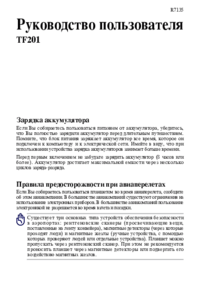





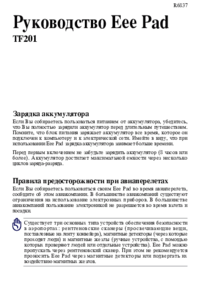



 (70 pages)
(70 pages) (112 pages)
(112 pages) (248 pages)
(248 pages) (38 pages)
(38 pages) (68 pages)
(68 pages)







Commentaires sur ces manuels